【#软件教程# #飞书软件表格使用教程#】
飞书软件使用教程,在飞书云文档中如何在表格中使用条件格式,文档,表格是我们工作中必不可少的,所以今天小编就要来说说飞书软件表格使用教程, 如何在表格中使用条件格式,下面跟着小编一起来看看吧!
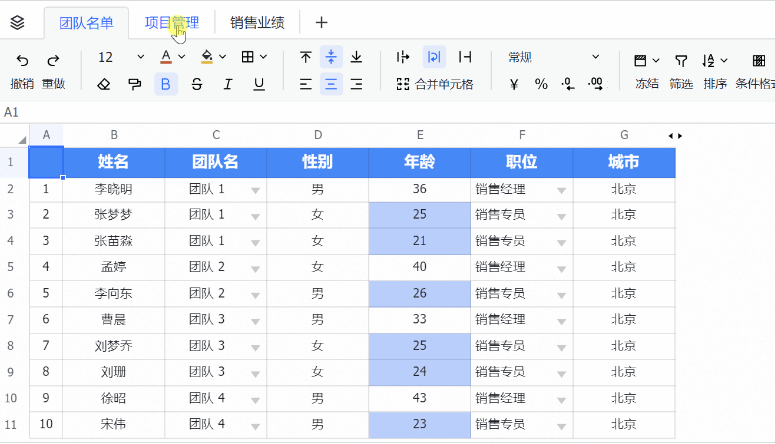
条件格式表示以特定格式和样式显示满足指定条件的单元格或单元格范围。 使用表中的条件格式设置功能突出显示满足条件的单元格,从而帮助您更直观地查看和分析。
条件格式功能可以应用于多种情况,例如:
组织团队信息时,请在表格中标记所有年龄在xx岁以下的组织成员。
在管理项目进度时,快速查看进度小于xx%的任务,并根据项目完成的比例将单元格设置为不同的颜色。
整合销售业绩时,让表格自动突出显示其销售额尚未达到目标的项目。
除上述方案外,您还可以根据个人需要使用条件格式,以使表格数据分析和管理更加清晰和高效。
2.1新的条件格式
脚步:
1.可以通过多种方式设置条件格式的应用范围:
方法1:单击表工具栏中的条件格式按钮,单击输入框右侧的字段按钮,在选择数据范围面板中输入单元格范围(例如:D2:D7)或直接选择 表中的范围。
b。方法2:在表中选择应用范围,然后单击工具栏中的条件格式按钮,应用范围将自动记录在输入框中。
2.当满足以下条件时,在输入框中,选择要设置的条件规则。 例如,如果要显示进度小于50%的任务,则可以选择小于或小于的极限值范围,然后在输入值字段中输入50%。
3.在格式样式中,设置要显示的单元格设计样式。 您可以设置字体的粗体,斜体,下划线,删除线,字体颜色和单元格背景颜色,然后在样式预览中检查效果。
4.完成上述操作后,单击右下角的完成以保存条件格式设置。
2.2查看和修改条件格式
查看应用的条件格式:
单击条件格式应用程序范围中的单元格,单击工具栏上的条件格式按钮,单元格范围的条件格式将出现在表格界面的右侧。 将鼠标悬停在条件格式上时,条件格式的应用范围将在表中显示。
修改条件格式:
如果您需要修改某个条件格式设置,则只需在列表中选择要修改的选项,即可再次编辑条件格式设置规则。
修改应用范围:
1.单击表工具栏中的条件格式按钮,然后选择应用程序范围输入框右侧的字段按钮以展开“选择数据范围”面板。
2.输入一个新的单元格选择区域,或在表中直接选择一个新的应用程序区域。
修改条件设置或格式样式:
1.在条件工具栏上选择条件格式按钮,然后在满足以下条件时修改设置的条件规则。
2.在表工具栏中选择条件格式按钮,然后修改在条件格式面板的格式样式中设置的格式效果。
2.3删除条件格式
要删除不再需要的条件格式,只需打开条件格式列表,将鼠标悬停在要删除的条件格式上,然后单击右侧的删除按钮。
问:我可以在同一区域中应用多种条件格式吗?
答:当然可以。 当同一单元格区域中有多种条件格式时,将首先应用新添加的条件格式设置规则。
问:同一区域可以应用多少条件格式?
答:每个工作表中最多可以应用20种条件格式。
相关推荐
相关文章
更多>>资讯排行
同类软件下载
热门标签